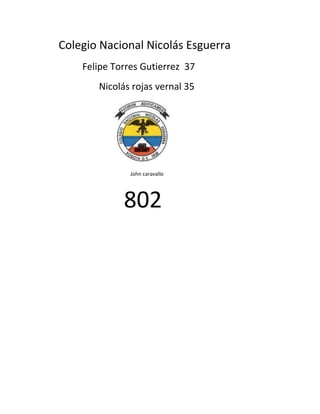
Relleno uniforme CorelDRAW: aplicar color a objetos
- 1. Colegio Nacional Nicolás Esguerra Felipe Torres Gutierrez 37 Nicolás rojas vernal 35 John caravallo 802
- 2. CorelDRAW X5 permite aplicar distintos tipos de rellenos a los objetos. Si haces clic en la herramienta Relleno, verás que muestra un menú con varios iconos correspondientes a los distintos rellenos que puedes aplicarle a un objeto. Los objetos se pueden rellenar con un color uniforme , relleno degradado , patrón , textura , postscript o dejarlo vacío . Al final del menú tendrás una opción para abrir la ventana acoplable de color y desde allí podrás aplicar tanto color de relleno, como color de contorno o borde . Si eliges cualquier icono de relleno sin seleccionar ningún objeto, se muestra una ventana de diálogo para asignar ese tipo de relleno a los objetos nuevos. Si haces clic en Aceptar, a partir de aquí todos los objetos que dibujes, tendrán esas propiedades. Veamos ahora como se aplica cada uno de los rellenos. Relleno Uniforme
- 3. Tienes dos formas de aplicar rellenos uniformes a los objetos. Una forma es seleccionando los objetos y haciendo un clic sobre un color de la paleta de colores que se encuentra a la derecha. En la parte inferior de la paleta, tienes un triángulo que te permite ampliar la vista de la paleta, para visualizar más colores, o puedes desplazar los colores haciendo clic en los triángulos que están a los extremos de la paleta que señalan hacia arriba y hacia abajo. La otra forma de aplicar relleno uniforme a un objeto, es seleccionar la herramienta relleno que se encuentra en la barra de herramientas. Al hacer clic en la herramienta, se abre un menú mostrando todos los tipos de rellenos que se pueden aplicar en CorelDRAW. Selecciona relleno Uniforme . Si utilizas esta última opción, se abrirá una ventana como la que observas a continuación: Puedes observar que tienes tres fichas en la parte superior: Modelos, Mezcladores y Paletas. Relleno Uniforme: Ficha Modelos
- 4. Comenzaremos viendo la ficha Modelos, de la ventana de Relleno Uniforme. En esta ficha puedes elegir el color seleccionándolo desde el cuadro grande que observas a la izquierda (3). Simplemente selecciona el tono que deseas en la barra de colores que aparece a la derecha de este cuadro (4) y luego haz clic en el cuadro grande (3) y selecciona el color que precisas. Al mover el ratón fíjate a la derecha en el cuadro componentes (5 y 6), y verás que van variando los valores. Esos valores puedes verlos en el modelo CMYK (5) o RG
